Як зменшити гучність у Zoom, Google Meet і Microsoft Teams

Програми для відеодзвінків стали найважливішою частиною віддаленої роботи та навчання. Досліджуйте, як зменшити гучність у Zoom, Google Meet та Microsoft Teams.
VLC є одним із найкращих медіаплеєрів із відкритим кодом, доступних сьогодні. Нещодавно розробники випустили VLC версії 3.0. Найкраще в цій версії те, що вона підтримує відтворення 360-градусних відео та фотографій високої чіткості. Оскільки ці відео дуже популярні в Інтернеті, легко зрозуміти, чому ця функція така практична. Якщо ви не можете зрозуміти, як відтворювати 360-градусні відео за допомогою VLC 3.0, ви прийшли в потрібне місце.

Що таке 360-градусні відео?
360-градусне відео — це кліп високої чіткості, знятий вдосконаленою всенаправленою камерою. Ця камера може записувати відео в усіх напрямках одночасно. Фотографи часто знімають відео за допомогою багатьох камер, якщо у них немає спеціального всенаправленого пристрою. Потім вони зшивають відео разом, щоб зробити 360-градусне відео.
На відміну від класичної камери переднього виду, всенаправлений пристрій забезпечує круговий кут огляду. Ці кліпи пропонують унікальний спосіб зафіксувати та зберегти найбільш пам’ятні моменти. У цю епоху нескінченного пошуку інформації у людей немає іншого вибору, окрім як знімати її за допомогою технологічно вдосконалених 360-градусних камер. Більшість веб-сайтів потокового відео приймають 360-градусні відео, включаючи YouTube, Facebook, VeerVR тощо.
Як переглядати 360-градусні відео у VLC
Перегляд 360-градусного відео відрізняється від відтворення стандартних відео на телефоні чи комп’ютері. Вам потрібен медіаплеєр, який підтримує формат. На комп’ютері з ОС Windows ви можете використовувати програвач фільмів і ТБ, але VLC 3.0 є більш зручним. З іншого боку, VLC 3.0 — найкращий вибір, якщо у вас є комп’ютер MacOS, оскільки його рідний медіаплеєр не підтримує 360-градусне відео.
Наразі VLC 3.0 підтримує Windows 7 і новіші версії. Користувачі Mac повинні мати версію 10.10 або новішу. Натисніть відповідний інсталятор і завантажте файл програми. Якщо у вас на комп’ютері старіша версія VLC, оновіть її, коли інсталятор запропонує вам це зробити.
Щоб відтворити ці відео на VLC 3.0, виконайте такі дії:
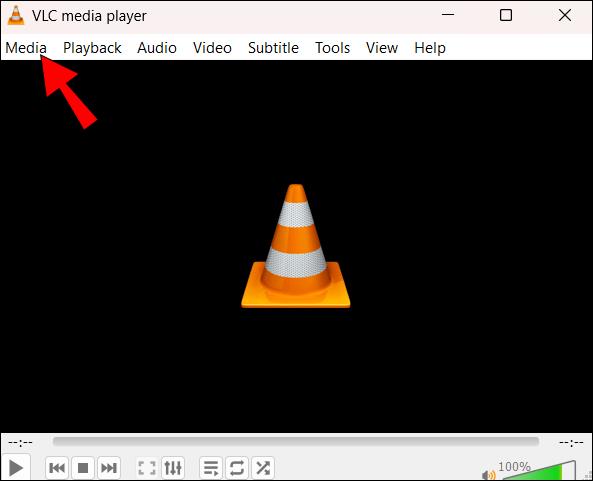
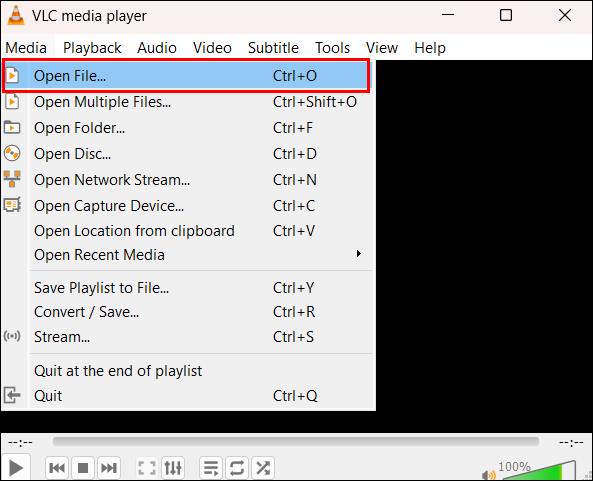
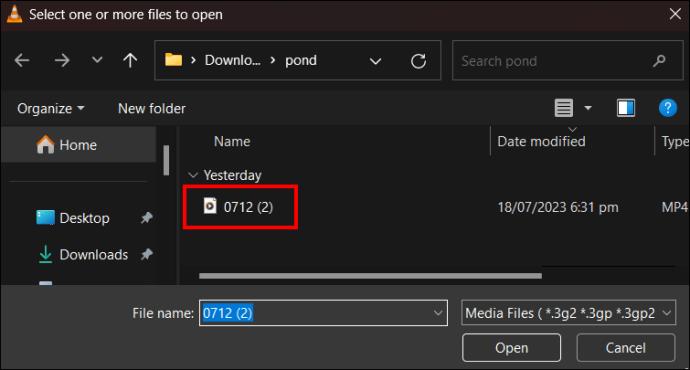
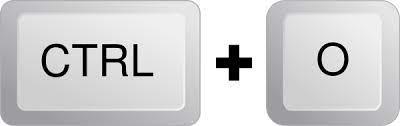
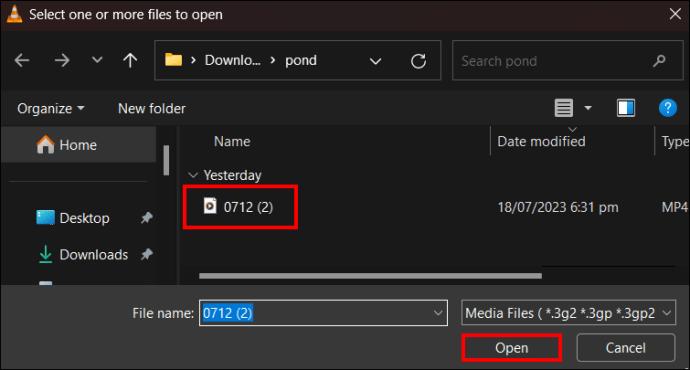
Відкривши 360-градусний відеофайл, відтворіть його за допомогою комп’ютерної миші таким чином:
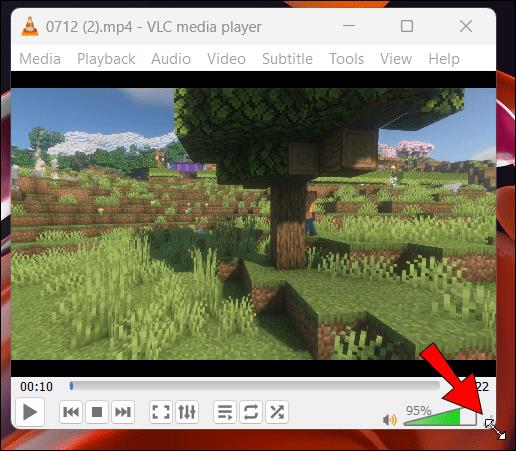
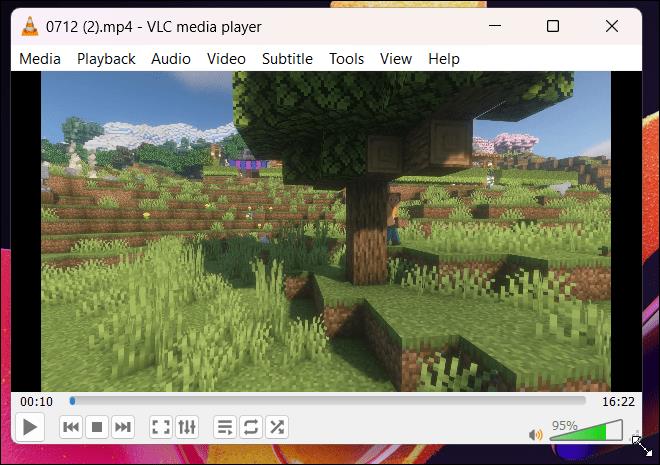
Альтернативна техніка гри передбачає використання клавіш зі стрілками на клавіатурі. Ось як ним користуватися:
Якщо ви віддаєте перевагу певному режиму відображення, VLC 3.0 надає параметри «Зворотна маленька планета», «Маленька планета» та «Збільшення».
Що робити, якщо VLC 360 перестає працювати?
VLC 3.0 може відтворювати 360-градусні відео вертикально або горизонтально. На жаль, він іноді може відмовитися відтворювати ваші 360-градусні відеокліпи. Якщо це станеться, ви можете помітити такі дивні симптоми:
Якщо ви зіткнулися з цими проблемами, перевірте формат кругових відео, які ви намагаєтеся відтворити. Теоретично медіаплеєр VLC 3.0 може відтворювати всі 360-градусні відео. Однак він може не чудово відтворювати кожен завантажений 360-градусний відеофайл. Крім того, якщо ви відтворюєте пошкоджені відео, ви помітите, що ваші відтворення VLC мають низьку якість. Якщо ви зіткнулися з цією проблемою, спробуйте ці рішення.
Виберіть відеоформат рівнопрямокутної проекції
Коли ви завантажуєте або імпортуєте 360-градусні відео з онлайн-джерела, вибирайте лише ті, які мають рівнопрямокутний формат проекції. Якщо ви віддаєте перевагу запису відео, виберіть цей формат, щоб покращити відтворення 360-градусних ефектів.
Виберіть більш потужну альтернативу VLC
Якщо ви не можете відтворювати 360-градусне відео за допомогою VLC 3.0, причина може полягати в тому, що він не може впоратися з цим. Інструмент може не мати достатньої потужності для відтворення такого роду відео. Таким чином, завантажте версію VLC 4.0 і спробуйте відтворити те саме відео 360. Підтримка 360 градусів у версії 4.0 (ще в бета-режимі), ймовірно, буде розширенішою. Якщо зображення та інші ефекти все ще відтворюються погано, спробуйте інший медіаплеєр, який може відтворювати 360-градусне відео.
Інші додаткові функції у VLC 3.0
Після оновлення до VLC 3.0 ви зрозумієте, що він забезпечує підтримку 360-градусного відео та інші функції. Використання всіх цих функцій разом може дати вам найкращий досвід. Ці функції включають наступне:
Покращені візуальні функції
Фахівці, які стоять за розробкою VLC, зробили його логотип більш привабливим. Його дизайн виглядає більш сплющеним, ніж раніше, а кольори виглядають трохи бляклими. VLC 3.0 для Mac пропонує більш темну тему та нову панель меню, яка спрощує вашу взаємодію з інструментом.
Підтримка Chromecast
VLC почав підтримувати Chromecast у 2014 році. Однак версія VLC 3.0 створила його краще та зробила доступним на багатьох платформах. Усі підтримувані формати тепер можна відтворювати на Chromecast. Користувачі Android та iOS знайдуть кнопку Chromecast у верхній частині екрана, якщо використовують програму VLC як контролер відтворення. Користувачам комп’ютерів з MacOS або Windows слід натиснути «Відео», «Рендерер» і «Сканувати». Потім увімкніть Chromecast, якщо він вимкнений.
Відтворення 4K і 8K
Навіть якщо ви використовуєте пристрій, який зазвичай споживає менше енергії, ви можете використовувати VLC 3.0 для відтворення 4k і 8k. Вони будуть навантажувати ваш процесор і батарею в обмін на найкращу роботу.
Апаратне прискорення та високоефективне кодування відео
VLC 3.0 тепер підтримує відео з апаратним прискоренням високоефективного кодування відео (HVEC). Таким чином, ви можете використовувати VLC для відтворення нерозпакованих відео 4k на Android або іншому пристрої.
поширені запитання
Як виглядає 360-градусне відео?
360-градусне відео включає види з усіх боків, зняті одночасно однією або багатьма камерами. Це більш захоплюючий і цікавий перегляд, ніж будь-яке відео, зняте звичайною камерою.
Чому моє 360-градусне відео не відтворюється на моєму смартфоні?
Якщо ви хочете відтворювати 360-градусне відео на своєму телефоні, вам потрібні відповідні інструменти. Спочатку завантажте програму Google Cardboard. Потім завантажте програму VR Checker, щоб перевірити, чи має ваш пристрій датчик гіроскопа та підтримку 360-градусного відео. Потрібно налаштувати датчик, якщо він не працює.
Відтворюйте 360 відео у VLC 3.0
Якщо вам подобається переглядати сферичне відео на комп’ютері, ви можете покластися на VLC 3.0. Завантажити, встановити та запустити правильну програму VLC для Windows або MacOS ПК досить просто. Ви повинні переглянути каталог відеофайлів, натиснувши «Медіа» та «Відкрити файл». Вибравши файли для відтворення, використовуйте мишу або клавіатуру, щоб покращити кут огляду. Якщо у вас виникли проблеми, спробуйте скористатися іншим інструментом.
Чи пробували ви відтворити свої 360-градусні відео за допомогою VLC? Чи дотримувалися ви вказівок у цій статті? Повідомте нам у розділі коментарів нижче.
Програми для відеодзвінків стали найважливішою частиною віддаленої роботи та навчання. Досліджуйте, як зменшити гучність у Zoom, Google Meet та Microsoft Teams.
Дізнайтеся, як налаштувати мобільну точку доступу в Windows 10. Цей посібник надає детальне пояснення процесу з урахуванням безпеки та ефективного використання.
Досліджуйте, як налаштувати налаштування конфіденційності в Windows 10 для забезпечення безпеки ваших персональних даних.
Дізнайтеся, як заборонити людям позначати вас у Facebook та захистити свою конфіденційність. Простий покроковий посібник для безпеки у соцмережах.
Пам’ятаєте часи, коли Bluetooth був проблемою? Тепер ви можете ефективно обмінюватися файлами через Windows 10 за допомогою Bluetooth. Дізнайтеся, як це зробити швидко і легко.
Ось посібник про те, як змінити тему, кольори та інші елементи в Windows 11, щоб створити чудовий робочий стіл.
Детальна інструкція про те, як завантажити Google Meet на ваш ПК, Mac або Chromebook для зручного використання.
Детальний огляд процесу налаштування VPN в Windows 10 для безпечного та анонімного Інтернет-серфінгу.
Ось як ви можете отримати максимальну віддачу від Microsoft Rewards для Windows, Xbox, Mobile, покупок і багато іншого.
Оскільки продуктивність і доступність бездротових периферійних пристроїв продовжують зростати, Bluetooth стає все більш поширеною функцією на ПК з Windows. Досліджуйте, як підключити та використовувати Bluetooth.








